
Prečo by ste si robili problémy s otváraním aplikácie Hudba a manuálnym výberom požadovanej hudby, keď Siri môže prehrávať skladby, albumy a celé žánre? Môžete dokonca pozastaviť hudbu alebo preskočiť skladbu.
Prehrávajte jednotlivé skladby
Stlačením a podržaním tlačidla Domov aktivujete Siri alebo zavolajte „Hey Siri“, ak máte túto funkciu aktivovanú. Povedzte Siri, aby zahrala skladbu, ktorú chcete počuť, „Play 'All About That Bass'. “ Ak existuje viac ako jedna skladba s rovnakým názvom, Siri sa vás opýta, ktorú skladbu chcete prehrať.
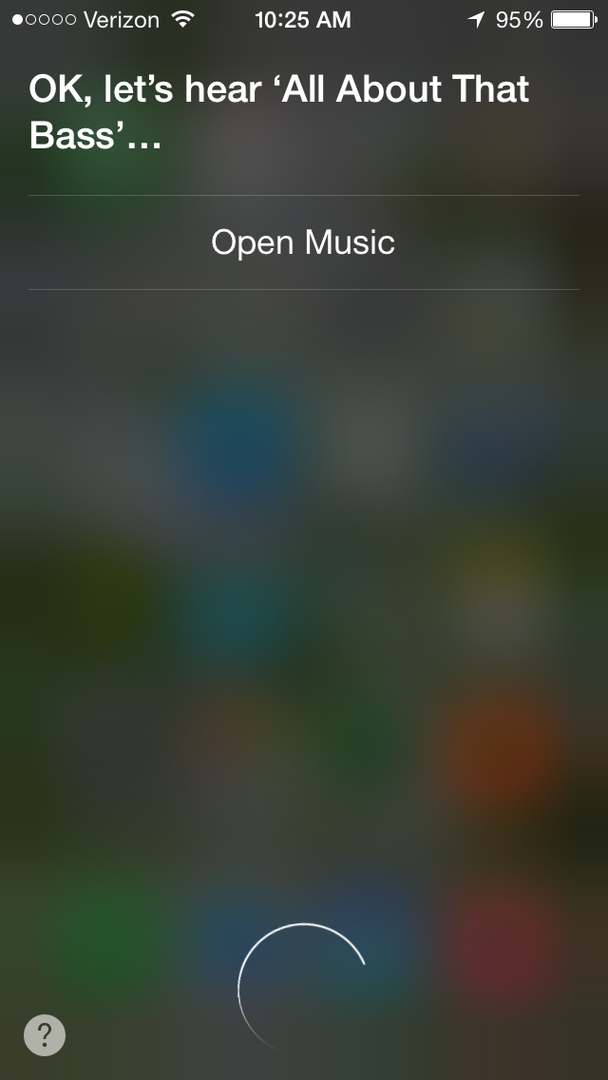
Prehrať konkrétneho interpreta alebo celý album
Aktivujte Siri a vyberte interpreta alebo album, ktorý si chcete vypočuť, napríklad „Play 1989 od Taylor Swift."
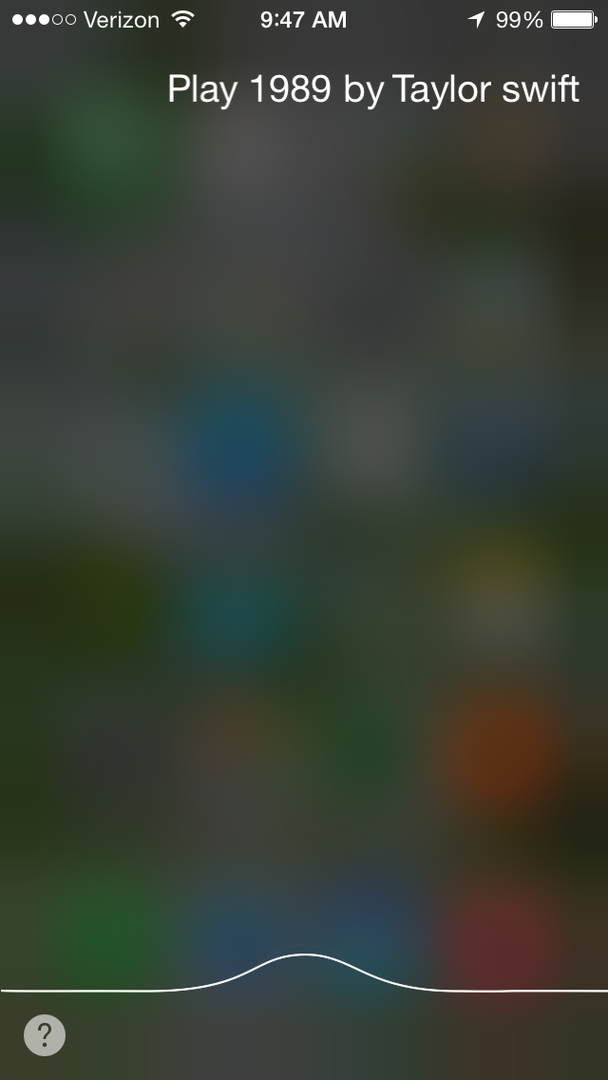
Hrajte konkrétny žáner
Povedzte Siri, aby hrala žáner, ktorý chcete počúvať, „Play some classic rock music“.
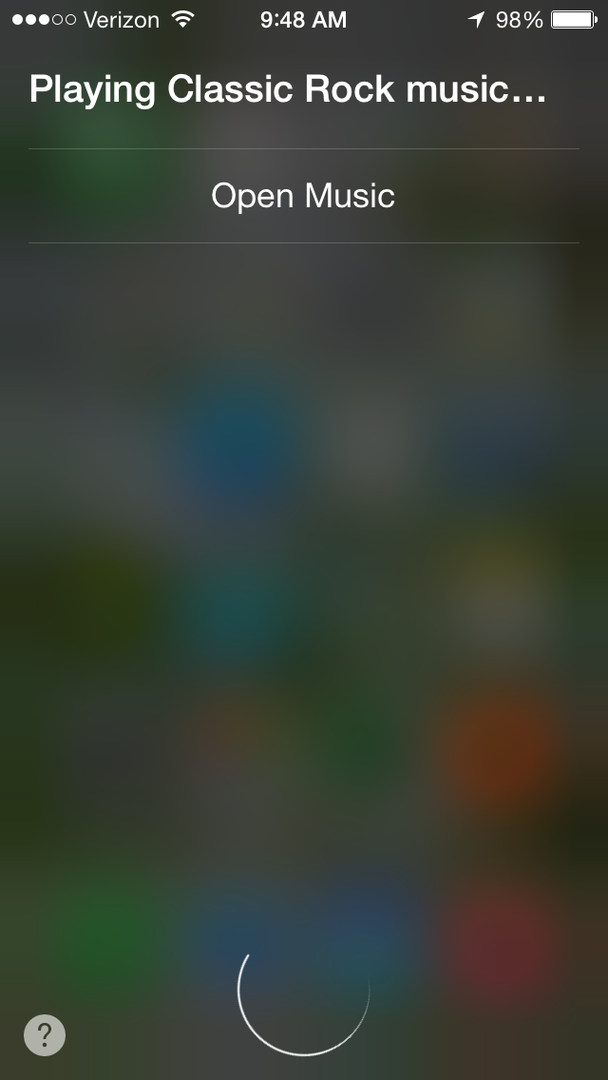
Ak ste si v aplikácii Hudba vytvorili zoznamy skladieb, môžete nechať Siri prehrať aj tie, „Prehrať zoznam skladieb z môjho tréningu“.
A ak chcete nejakú rozmanitosť, Siri môže premiešať vašu hudbu: „Play music by Taylor Swift on shuffle“.
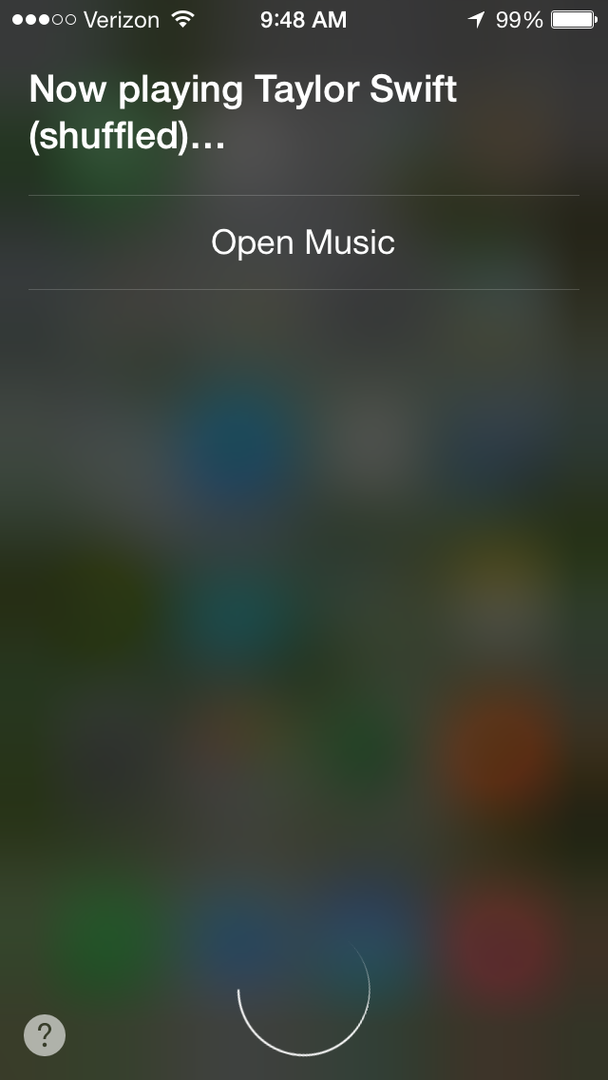
Pozastaviť hudbu alebo preskočiť skladbu
Ak chcete zastaviť prehrávanie hudby, povedzte Siri: „Pozastaviť hudbu“ a keď budete pripravení znova počúvať, „Obnoviť prehrávanie“. Povedzte: „Preskočiť túto skladbu.“ ak chcete prejsť na ďalšiu skladbu.
Najlepší obrazový kredit: Taborsky / Shutterstock.com